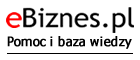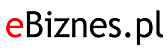Jak przypisać kategorie serwisu affiliacyjnego do własnych kategorii w e-pasażuPodczas importowania produktów z serwisu affiliacyjnego do Twojego pasażu możesz zdecydować, czy chcesz skopiować wszystkie kategorie z e-pasażu, czy powiązać je z własnymi kategoriami w sklepie. Oczywiście jeśli chcesz mieć w swoim pasażu inne kategorie niż te w serwisie affiliacyjnym, musisz je najpierw utworzyć w menu Produkty i kategoreie > Dodaj kategorie. Zobacz film lub zapoznaj się z instrukcją.  Mapowanie kategorii podczas importu Podczas importowania produktów z wybranego serwisu affiliacyjnego, pojawi się pytanie, Czy chcesz zmapować kategorie. Kliknij Tak.  Teraz możesz już przypisywać (mapować) kategorie z serwisu affiliacyjnego, na przykład Webepartners do kategorii Twojego e-pasażu. Mapowanie ma jeszcze jedną zaletę, nie musisz importować wszystkich kategorii. Produkty z kategorii, której nie chcesz importować, po prostu nie musisz mapować.  Po zmapowaniu kategorii, kliknij przycisk Zapisz mapę kategorii, aby rozpocząć import produktów.  Po zaimportowaniu produktów do wybranych kategorii, możesz także zmieniać ich nazwy, klikając przycisk z ołówkiem przy wybranej kategorii w menu Produkty i kategorie.  Zobacz też |
Od 13 lat tworzymy i projektujemy profesjonalne sklepy internetowe. E-sklepy są zakładane na naszej platformie sklepowej SKLEPYWWW.PL, na której każdy może wybrać gotowy sklep internetowy dla swojej branży. Oprogramowanie sklepu internetowego posiada mnóstwo integracji, między innymi z Allegro, hurtowniami - dropshipping, systemami płatności, firmami kurierskimi, porównywarkami cen, Facebookiem oraz z wieloma innymi serwisami i systemami. A to wszystko w najlepszych cenach na rynku!
Od początku również zajmujemy się profesjonalnym pozycjonowaniem sklepów internetowych i stron WWW. Dzięki naszemu doświadczeniu i możliwościom wypromujesz w Google swój e-sklep lub stronę WWW. Znamy się ma marketingu internetowym, pomożemy Ci w kampaniach Google AdWords (teraz Google Ads), promowaniu na Facebooku i w porównywarkach cen a także w internetowych pasażach handlowych.
Z nami rozpoczniesz oraz rozkręcisz swój własny e-biznes!